점점 더 많은 사람들이 소셜 미디어 또는 적어도 Facebook에서 외면하고 있습니다. 소셜 미디어의 '존스와의 만남'에서 거리를 두길 원하든 데이터 프라이버시에 대한 우려 인 경우에는 잠시 자리를 비우고 로그 아웃하는 것이 좋습니다.
경우에 따라 이미 Facebook 계정을 비활성화 한 경우 Facebook Messenger 계정이 아직 활성화되어 있다는 사실에 놀랄 수 있습니다. 둘 다 Facebook에서 운영되지만 두 서비스는 별도의 서비스로 간주됩니다. Facebook Messenger를 별도로 비활성화해야합니다.
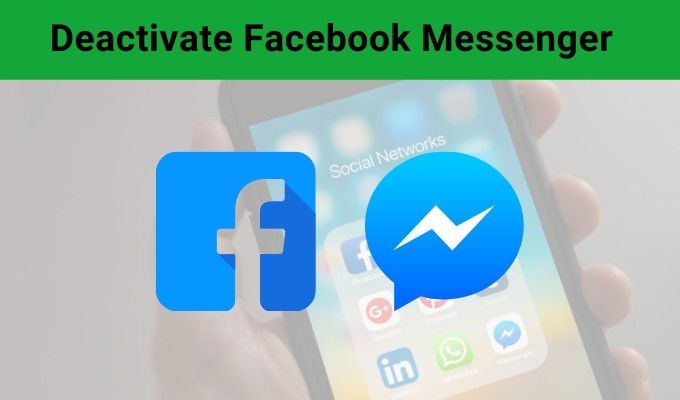
Facebook Messenger를 비활성화하기 전에 Facebook 계정을 비활성화해야합니다. 아직하지 않았다면 Facebook을 비활성화하십시오. (걱정하지 마세요. 계정을 비활성화하면 언제든지 돌아올 수 있습니다. 계정을 삭제하지 않는 한 데이터는 사라지지 않습니다.)
iPhone에서 Facebook Messenger를 비활성화하는 방법 및 iPad
고맙게도 iOS를 통해 Facebook Messenger 계정을 비활성화하는 것은 비교적 간단하고 쉬운 과정입니다. Facebook은 고객과 비활성화 사이에 장벽을 두는 일부 서비스와 달리 쉽게 할 수 있습니다.

메신저를 열고 왼쪽 상단 모서리에있는 프로필 아이콘을 클릭합니다. 그러면 옵션 메뉴가 열리고 알림, 연락처 액세스, 그리고 더 등을 변경할 수 있습니다. 아래로 스크롤하여 계정 설정
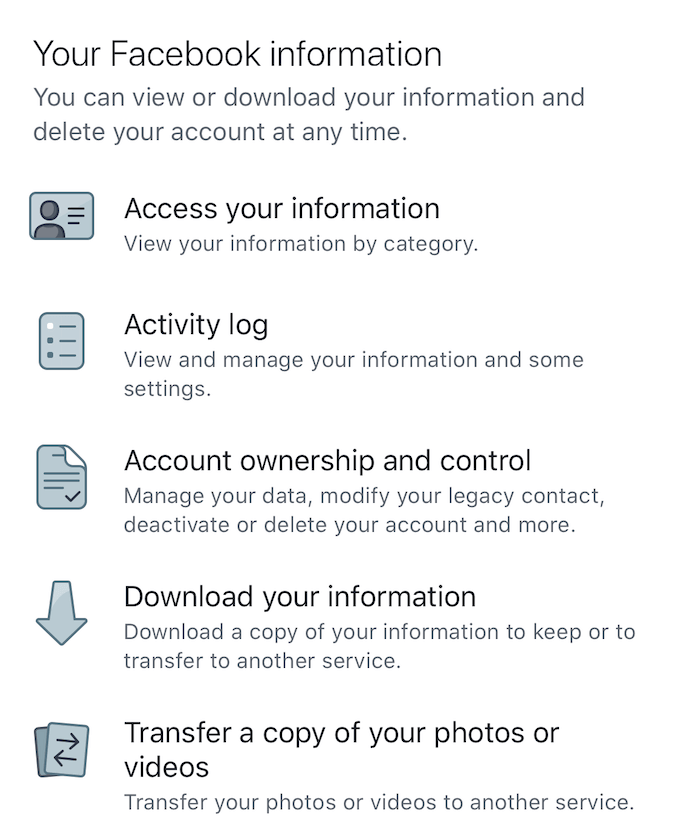

계정을 삭제했습니다. 영구적입니다. 인 경우. 하지만 계정을 비활성화 한 경우에만 사용자 이름과 비밀번호로 메신저에 다시 로그인하여 다시 활성화 할 수 있습니다.
In_content_1 all : [300x250] / dfp : [640x360]이전>->
Android에서 Facebook Messenger를 비활성화하는 방법
Facebook Messenger를 비활성화하는 단계는 Android와 iOS에서 약간 다릅니다. 채팅을 연 다음 왼쪽 상단의 프로필 사진을 탭합니다.
여기에서 법률 및 정책을 탭한 다음 메신저 비활성화를 탭합니다.프로세스를 완료하려면 비활성화를 탭하세요. 간단하지만 기억하세요. Facebook Messenger를 비활성화하려면 Facebook 계정을 비활성화했습니다 가 필요합니다.
주의 할 가치가있는 것은 Facebook Messenger를 통해 Facebook Messenger를 비활성화하거나 삭제하는 것이 거의 불가능하다는 것입니다. Macbook 또는 PC. 이 서비스는 모바일 앱을 통해 사용하도록 설계되었으며 이러한 모바일 앱을 통해서만 비활성화 할 수 있습니다. 휴대 전화를 분실했거나 위 단계를 사용하여 Facebook Messenger를 비활성화 할 수없는 경우 Facebook 지원팀에 연락하여 Messenger 계정 비활성화를 요청하세요.

공식 Facebook 문서가 없습니다. 현재까지. 위의 카테고리 중 하나에 맞지 않는 기기를 사용하는 경우 Facebook이 Facebook Messenger 계정을 올바르게 비활성화하는 방법에 대한 공식 문서를 업데이트 할 때까지 기다려야 할 수 있습니다.
최종 단계가 있습니다. 그러나 옵션. Facebook 계정 삭제 인 경우 메신저 계정도 삭제됩니다. 보낸 메시지는 그대로 유지되지만 Messenger를 사용할 수 없습니다.